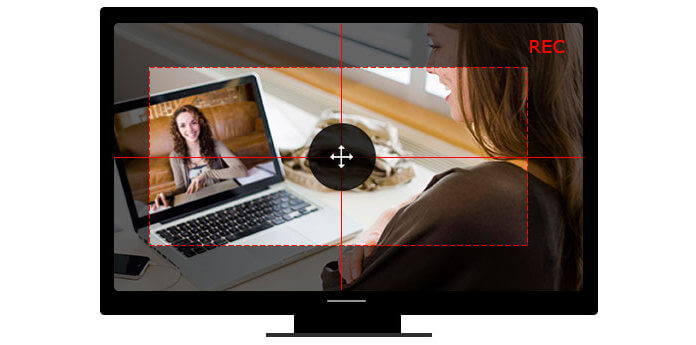
Вы когда-нибудь представляли, что ваша улыбка может идти дальше и дальше, когда вы улыбаетесь на свой iPhone или компьютер? Вы можете сделать это с помощью FaceTime. FaceTime - это приложение для видеотелефона, разработанное Apple Inc. для своих продуктов. Facetime славится своим удобством, простотой, эффективностью и высоким качеством видео. Почти все пользователи Apple используют FaceTime для общения со своими друзьями или членами семьи. Когда вы будете смеяться или улыбаться своей маме за тысячи миль через FaceTime, она сразу же получит вашу счастливую улыбку и взамен улыбку. Вы должны захотеть записать эти радостные моменты на FaceTime. Узнайте, как записывать ваши видео / аудио звонки.
Приложение FaceTime - это встроенное приложение для iPhone или iPad. Это позволяет вам общаться с вашим лучшим другом "лицом к лицу" одним щелчком мыши. Как и обычный звонок, вы можете совершать видеозвонки с FaceTime где угодно. Тем не менее, эти видеозвонки Facetime являются мгновенными. Если вы хотите сохранить их, вам нужно записать эти видеозвонки. Вот путь:
1. Подключите ваш iPhone или iPad с Mac.
2. Запустите QuickTime на Mac.
В приложении QuickTime нажмите Файл > выберите Запись нового фильма > нажмите стрелку, направленную вниз, рядом с Запись кнопка и настройка камера и Микрофон и твой айфон.
3. Когда начнется видеозвонок FaceTime, нажмите Запись кнопку, чтобы начать запись FaceTime.
Плюс вы можете использовать Регистратор звонков iOSсвоего рода приложение для записи лица, чтобы записывать ваши звонки прямо на ваш iPhone или iPad, или делать видеозвонки на FaceTime для Mac вместо устройства iOS и записывать их с помощью QuickTime.
Если вы хотите сделать видеозвонок на Android, вам может понадобиться Приложение FaceTime для Android на iPhone.
FaceTime для Mac не бесплатно Это нужно покупать в App Store по цене $ 0.99. Очень дешевый! Когда вы получили вызов FaceTime, прежде чем принять вызов, вы можете сделать это:
Запустите приложение QuickTime на Mac> нажмите Файл в строке меню> выберите Запись нового фильма > нажмите стрелку, направленную вниз, рядом с Запись кнопка> отметьте камера и Микрофон > ударил Запись .
Тем не менее, использование QuickTime для записи видео / аудио вызовов FaceTime жаловалось на запись голоса только одной стороны. То есть, когда вы снимаете видео со своей мамой в виде лицевой стороны, записанный видеозвонок содержит только ваш голос, а голос вашей матери отсутствует. Поэтому вы можете выбрать несколько вариантов приложения FaceTime, чтобы сделать видеозвонок с членом вашей семьи. или друзья. Этими приложениями для видеовызовов могут быть Skype, Google Hangout и Omegle.
Если вы являетесь пользователем ПК, как вы можете сделать фейс-тайм звонок? Ты можешь использовать Facetime для Windows, Как и Apple FaceTime, Facetime для Windows используется для общения с другими людьми на ПК. Это даст вам такую же радость, как Apple FaceTime. И это дает вам больше, когда он объединяется с Aiseesoft Screen Recorder, Если вы используете видеосвязь с друзьями через это приложение и хотите записать свой разговор, вам может потребоваться программа Screen Recorder, которая способна четко захватить вашего друга и оба голоса. Помимо записи вызовов в режиме реального времени, он также позволяет запись видео OmegleSkype видео звонки, Google Hangout и многое другое.
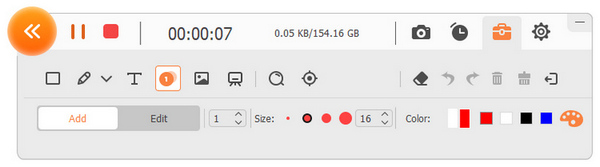
Обратите внимание, что независимо от того, что приложение для записи звонков был использован для совершения видеозвонка или какой экранный рекордер использовался для записи видеозвонка, сама запись не рекомендуется. Итак, перед записью видео / аудио звонка, получите разрешение у вашего собеседника.